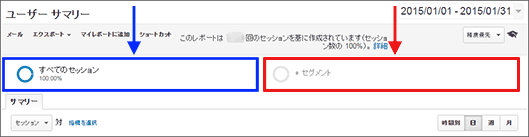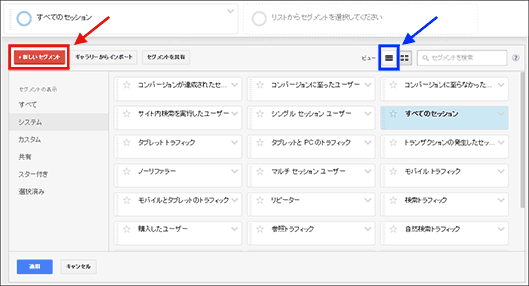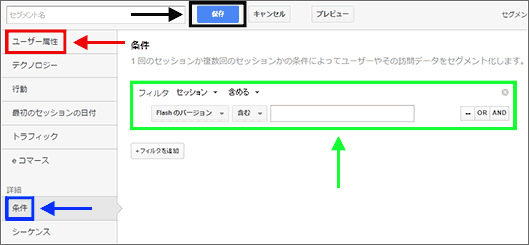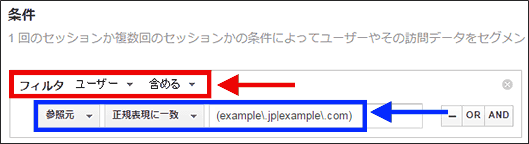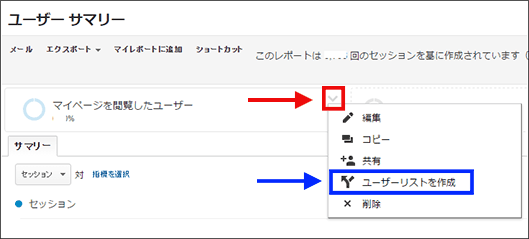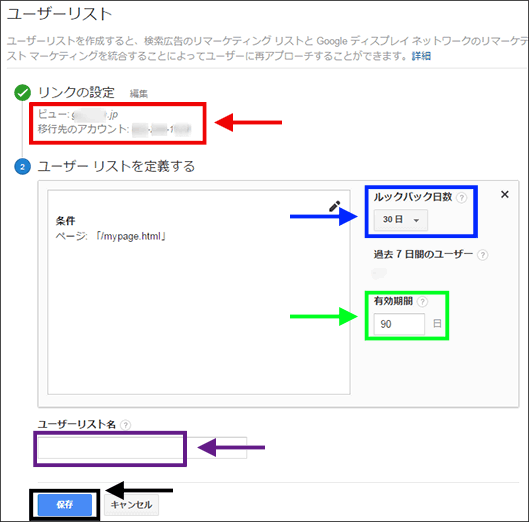明らかにお客さんにはなりそうもない、あるいは呼び寄せたくないユーザーにはAdWords広告を出さないようにすることで、無駄な広告費を削減し、出稿効率を高めたい。
リスティング広告を効果的に活用するために、Googleアナリティクスのセグメント機能を使ってAdWords広告のリマーケティングリストを作るシリーズも、今回で最後だ。
いままでのアプローチは基本的に広告を出すためのリマーケティングリストを作成するもので、除外リストとしてのセグメントは扱ってこなかった(「コンバージョンに至ったユーザー」は広告対象外として除外することはあったが)。
今回は、広告対象外としてのリマーケティングリストの作成にセグメントを利用するというアプローチだ。
具体的には、「すでに関心が高いから広告を出すまでもないユーザー」と「あまり歓迎したくないユーザー」を広告の対象外として除外するセグメントを作成してみよう。
「すでに関心が高いから広告を出すまでもないユーザー」を除外するセグメント例
ログイン後にマイページなどの特定のページを閲覧したユーザー「あまり歓迎したくないユーザー」を除外するセグメント例
ポイントサイトなどからの訪問ユーザー
AdWords広告には、あらかじめ、
- 言語
- 地域
- デバイス
- 曜日時間帯
- IPアドレス
- 性年齢
といったターゲット設定は用意されているので、そういったセグメントをわざわざGoogleアナリティクス側で作る必要はもちろんない。
今回はGoogleアナリティクスで把握できる集客元や行動から、明らかにお客さんにはなりそうもない、あるいは呼び寄せたくない、つまり広告対象外としたいユーザーをリスト化するという方法の説明だ。
なお、今回のセグメントは、こちらの記事を参考にして作成した。
- 「広告に接触すると買わなくなってしまう人をきれいに配信対象から外すこと」を可能にするリスティング広告のリターゲティングテクニック5選(アナグラム)
https://anagrams.jp/blog/listing_knowhow/how-to-remove-from-the-distribution-for-people-in-contact-with-the-advertising/
ユーザーリスト用のセグメントの設定
標準に用意されているセグメントには今回紹介するセグメントは存在しないので、新しいセグメントを作成していく必要がある。
まずレポート画面の上部にある「+セグメント」(図1赤枠部分)のエリアをクリックしよう。ブラウザ表示の横幅が狭い場合は、すべてのセッション(図1青枠部分)の下に並んで表示される。
「+セグメント」(図1赤枠部分)のエリアをクリックすると、図2のようなセグメントの機能が表示されるので、左上にある「+新しいセグメント」(図2赤枠部分)をクリックして新規セグメントを作成していこう。
「ログイン後にマイページなどの特定のページを閲覧したユーザー」セグメントの設定方法
新しいセグメントを作成する初期画面では「ユーザー属性」(図3赤枠部分)が選択されているが、今回作成するセグメントは2つとも「条件」(図3青枠部分)を選択しよう。図3はその「条件」を選択した画面だ。
セグメントの条件設定は、図3緑枠部分で行う。1つ目の「ログイン後にマイページなどの特定のページを閲覧したユーザー」セグメントの設定が図4だ。
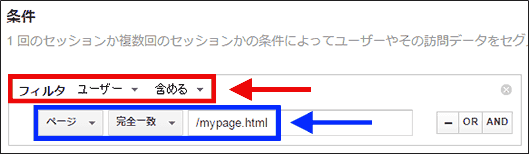
前提として、ここではマイページのパス名を/mypage.htmlだとしておこう。
ユーザーベースなので、フィルタは「ユーザー」「含める」と指定(図4赤枠部分)すればよい。
そしてその下は「ページ」「完全一致」「/mypage.html」と指定(図4青枠部分)する(もちろん、自分のサイトで適切なパスに変えて設定すること)。
そして「マイページを閲覧したユーザー」というセグメント名を付け、「保存」をクリックしよう(図3黒枠部分)。
「ポイントサイトなどからの訪問ユーザー」セグメントの設定方法
次の「ポイントサイトなどからの訪問ユーザー」セグメントの設定は、同様に「条件」分類のセグメントの画面で行う。図5がその設定例だ。
前提として、ここでの「ポイントサイトなど」がexample.jpとexample.comの2つだとしておこう。
ユーザーベースなので、フィルタは「ユーザー」「含める」と指定(図5赤枠部分)すればよい。
そしてその下は「参照元」「正規表現に一致」「(example\.jp|example\.com)」と指定(図5青枠部分)する。該当の2つのサイトを「or」条件で指定するのが、この縦棒「|」なので、「(example\.jp|example\.com)」と記述すれば、「example.jp」あるいは「example.com」を指定したことになる。
「ポイントサイトなどからの訪問ユーザー」というセグメント名を付け、「保存」をクリックしよう(図3黒枠部分)。
この「ポイントサイトなどからの訪問ユーザー」セグメントは、図6のように新規セグメント作成画面の「トラフィック」分類(図6赤枠部分)の設定を使っても構わない。
標準で選択されている「ユーザーをフィルタ」(図6青枠部分)のままで、図5で指定したのと同様に「参照元」「正規表現に一致」「(example\.jp|example\.com)」と指定(図6緑枠部分)する。
それぞれのセグメントをもとにしたユーザーリストを作成する方法
各セグメントを作成したら、次はこれをもとにしたユーザーリストの作成だ。
レポートに掛けた該当セグメントの右に表示されている下矢印記号(図7赤枠部分)をクリックして表示される機能から「ユーザーリストを作成」(図7青枠部分)を選択する。
出てきたユーザーリスト作成画面のリンクの設定で、ビューとAdWordsのアカウントを選択(図8赤枠部分)して次のステップに進めば、図8のユーザーリストの定義画面になる。
「ルックバック日数」(図8青枠部分)は、リストをすぐに早く溜めるために、どちらのセグメントでも「30日」でよいのではないだろうか。
また「有効期間」(図8緑枠部分)は、図8の「マイページを閲覧したユーザー」のセグメントの例で言えば、ログインをしばらくしていないユーザーが除外リストに残らないように、少し長めの「90日」と設定した(図8緑枠部分)。
「ポイントサイトなどからの訪問ユーザー」セグメントの「ルックバック日数」「有効期間」も同様でよいと思うが、いずれにしてもここはどれだけリストが溜まるかという量的な面と、商品やサービスの特性や広告の目的などに応じて適切な日数を設定しよう。
あとは、それぞれのユーザーリストに「マイページを閲覧したユーザー」「ポイントサイトなどからの訪問ユーザー」という名前を付けて(図8紫枠部分)、保存(図8黒枠部分)する。
これでAdWords側でリマーケティングリスト用のユーザーリストとして選択できるようになる。
「マイページを閲覧したユーザー」「ポイントサイトなどからの訪問ユーザー」にAdWords広告を出さないようにするには?
AdWords側では、キーワードやリマーケティングリストなどでふつうにターゲティングをしたうえで、広告を出したくないユーザーをこのリストを使って除外する。
広告グループ(あるいはキャンペーン)のターゲティングの設定で、1つ目のセグメントと2つ目のセグメントをもとにしたリマーケティングリストを選択する。
AdWordsのユーザーリストは、「OR」か「AND」か「NOT」で組み合わせることができる。今回は、作成した2つのリストを「NOT」に指定すればよい。詳しい設定の方法は、第72回の記事を参照していただきたい。
これで、「マイページを閲覧したユーザー」「ポイントサイトなどからの訪問ユーザー」には広告を出さないAdWords設定が完成だ。
おまけ:除外リストの活用アイデア
今回紹介した2つ以外にも、さらに2つ、別のアイデアを紹介しておく。
「申し込みページ」へのリンク以外にない1ページで構成しているランディング ページにおいて、以下のユーザーに対しては広告出稿をしない、というアイデアだ。
- スクロール行動をほとんどしなかったユーザー
- 15秒未満しか滞在しなかったユーザー
これらのユーザーは何か勘違いしたか、興味がないユーザーに違いない。広告で付きまとうのはやめた方がよいので、広告対象外のユーザーリストとして保有しておくということだ。
1つ目の方は、何秒後かにどの程度スクロールしたかを確認するスクリプトを実装することでデータを取得する。2つ目の方は、特定の滞在時間が経過したらリクエストを飛ばすようなスクリプトを実装することでデータを取得する。どちらも広告対象としては相応しくなさそうだろう。
どちらも計測のためには、トラッキングコードのカスタマイズが必要になるが、「セグメント100選」の取り扱う範囲を超えるため、ここではカスタマイズ方法の説明は割愛する。将来そのトラッキングコードのカスタマイズ方法を紹介する機会もあるかもしれないが、ここではとりあえず「そのようなこともできるのか」と頭の片隅にとどめておいていただきたい。
セグメント機能をAdWords広告用のリマーケティングリストの作成に活用するシリーズも、今回で最後だ。ここで、GA+AdWordsのセグメントを紹介した記事をまとめておく。おさらいに活用してほしい。
- AdWords広告を、特定の商品を買ったユーザーにだけ表示してクロスセルを狙うには?(第68回)
- AdWords広告を優良顧客にだけ出して、効率的に新商品を販促するには?(第69回)
- AdWords広告で「○月に購入したが△月には購入していない」顧客をターゲットしてリピート購入を促すには?(第70回)
- AdWords広告で、「購入を途中でやめた」顧客にだけ最後のひと押しの広告を見せるには?(第71回)
- AdWords広告で、“ある程度は関心がある”顧客にだけ広告を出して購入を促すには?(第72回)
- “商品は買ってないけどブログは読んでる”人にだけAdWords広告を出して、効率よく購入を促すには?(第73回)
- “商品は買ってないけどブログは読んでる”人にだけAdWords広告を出して、効率よく購入を促すには?[別ドメイン編](第74回)
- Webサイトに来た地元の人だけに、実店舗へ誘導するAdWords広告を出すには?(第75回)
- ブランド認知・理解を深めるために、AdWords広告でサイトへの再訪を促すには?(第76回)
- コンバージョンした人と似た行動をするユーザーにAdWords広告を出して購入を促すには?(第77回)
- CV向上のために、仮説ではなく実績データから効果的なセグメントを作ってAdWords広告を打つには?(第78回)
- AdWords広告のムダ打ちを減らすために、ユーザー行動から判断して自動的に除外するには?(第79回)
- この記事のキーワード